傲瑞视频会议新增会议录制功能
发布时间:2024年10月29日
傲瑞视频会议(OrayMeeting)最新版本V3.1新增了录制会议的功能,可以在服务端将整个视频会议过程录制下来,支持在Windows服务器、Linux服务器、信创国产OS(银河麒麟、统信UOS)上运行。
如下图就是傲瑞视频会议录制的文件使用QQ影音播放的效果(也可以在客户端页面上点击“播放”按钮,直接查看回放):
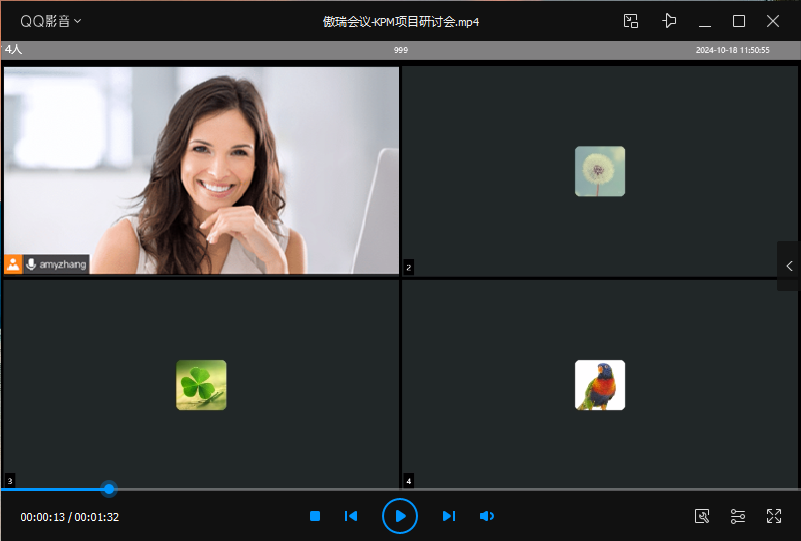
以下是傲瑞会议录制功能的具体介绍。
一. 傲瑞会议录制流程说明
(1)会议信息中心包含了一个字段,用于指示该会议是否开启录制。
(2)当第一个人进入会议时,启动录制。
(3)当到会议结束时间:若会议室没有人,这立即结束录制;若会议室还有人,等最后一个人退出时,结束录制。
(4)任何时候,主持人结束会议,则将同时结束录制。
(5)中途若会议室没有人时,则暂停录制;当再有人进入会议时,则继续录制。。
二. 傲瑞会议录制的画面布局
(1)录制画面最上面有一行高为30px标题栏,将实时显示如下信息:会议名称、系统时间、参会人数。
(2)标题栏下面的剩下区域为内容区,用来渲染用户视频/头像,或者是渲染用户分享屏幕的桌面图像。
(3)当参会人数不超过4个人时,采用2x2四宫格;当参会人数多于4个人时,采用3x3九宫格。
(4)录制时最多渲染9个人的视频或头像(3x3),开启了视频的用户排在最前面,其次是开启了麦克风的用户。
(5)如果用户开启了视频,录制时就渲染其视频图像,否则,就渲染该用户的默认头像。
(6)如果参会人员中有人开启了屏幕分享,这录制画面的内容区将不再渲染用户视频/头像,而是改为渲染被分享屏幕的桌面图像。
三. 程序实现技术要点
(1)获取参会人员的PCM声音数据和RGB图像数据。
使用 OMCS 提供的 MicrophoneConnector 和 DynamicCameraConnector 就可以获取每个参会人员的声音数据以及图像数据。
(2)拼接并渲染要录制的视频图像帧
在Windows可使用GDI+技术、在Linux上则可使用Skia技术来完成录制图像帧的拼接渲染。
(3)混音
使用 OMCS 提供的 MicrophoneConnectorMixer 可以将参会人员的声音混成一路。
(4)定时器
使用定时器来调度声音数据和图像数据。比如:每隔10毫秒就从各个MicrophoneConnector获取一帧语音数据,并将它们混音。每隔40毫秒就从各个 DynamicCameraConnector 获取相应的图像数据,并将它们拼接,并按照前面描述的画面布局进行渲染。
(5)将图像帧和声音帧编码并生成MP4文件。
将混音好的声音数据、拼接好的渲染图像提交给 MFile,MFile会将它们编码并写入到MP4文件中。
四. 结语
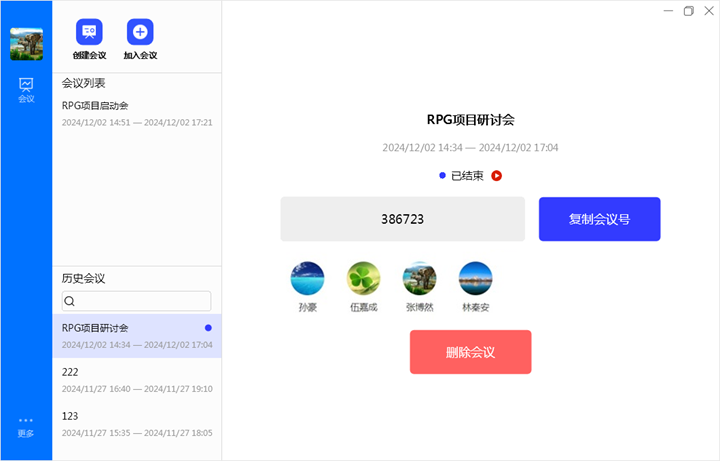
(在会议结束后,点击红色的“播放”箭头,即可查看回放录像)
在将录制会议的流程、画面布局、技术要点做了简单介绍后,相信大家对傲瑞视频会议在程序上是如何实现会议录制功能的,已经初步了解了。如果想要体验该功能,可以下傲瑞视频会议试用。

